标签:资源 require too 远程连接 添加 使用 如图所示 src wget
安装包下载1、网上搜索redis,查找下载连接
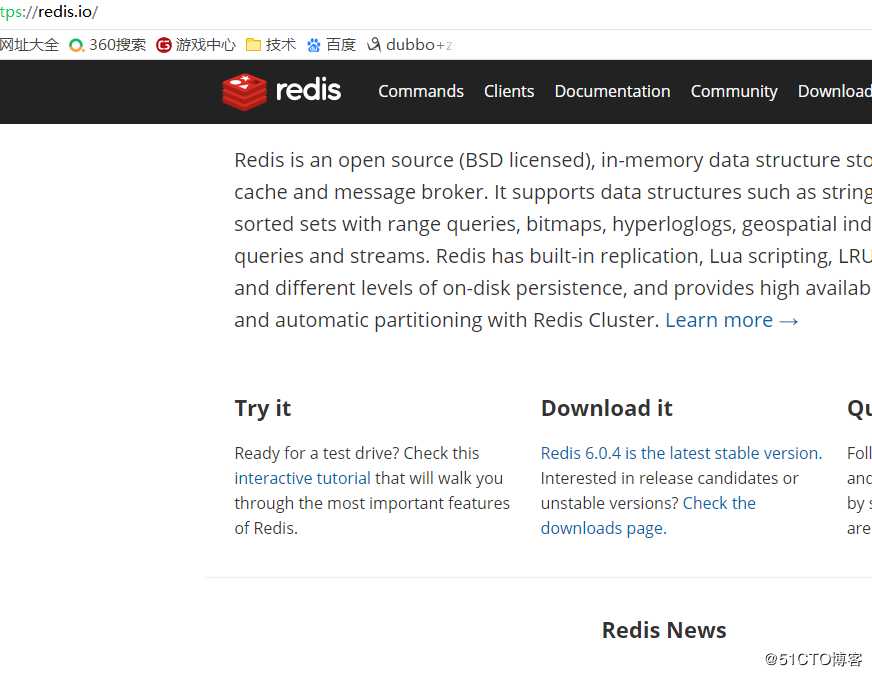
连接为http://download.redis.io/releases/redis-6.0.4.tar.gz
2、使用wget下载gz包,安装成功如图所示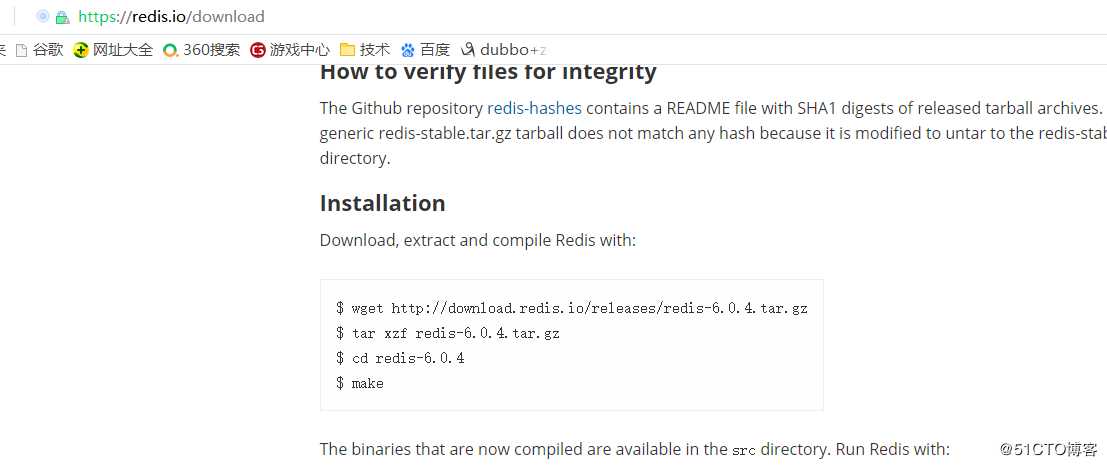
wget http://download.redis.io/releases/redis-6.0.4.tar.gz
3、下载完毕之后进行解压
tar -zxvf redis-6.0.4.tar.gz
4、进到解压后的redis目录中进行编译
make install
5、依赖包检查
1 yum install cpp -y
2 yum install binutils -y
3 yum install glibc-kernheaders -y
4 yum install glibc-common -y
5 yum install glibc-devel -y
6 yum install gcc -y
7 yum install make -y
安装gcc中途会询问你是安装这个吗,输入y之后回车进行继续安装
安装好gcc之后,进入src目录进行make编译,但还是提示有问题,
稳住,莫慌莫慌,查看相关资源后发现CentOS7默认安装的是4.8.5,而redis6.0只支持5.3以上版本,原来是版本不支持呀,升级版本、升级
6、CentOS7默认安装的是4.8.5,而redis6.0只支持5.3以上版本,这里将gcc升级到9
yum -y install centos-release-scl
yum -y install devtoolset-9-gcc devtoolset-9-gcc-c++ devtoolset-9-binutils
7、gcc终于升级好了,这时千万别忘记要进行版本的切换,升级了新版本肯定是使用新版本喽
scl enable devtoolset-9 bash
切换完成之后查看gcc版本
gcc -v
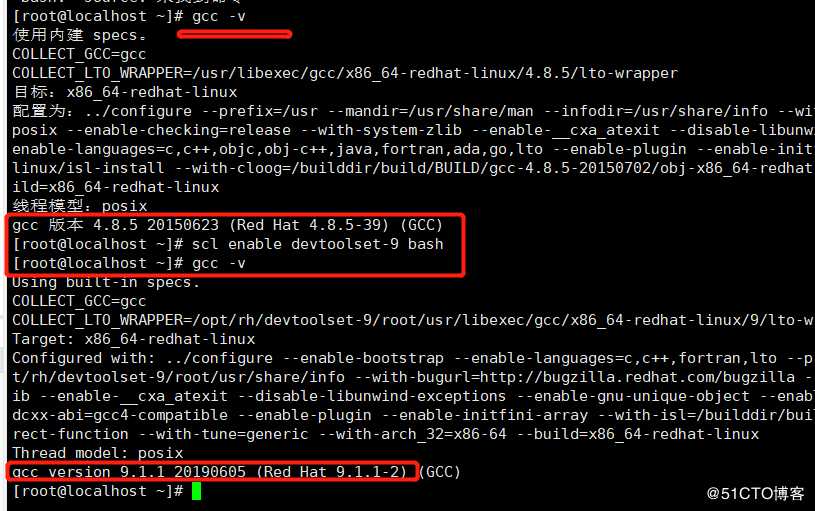
8、版本切换成功之后,进入redis目录中,重新编译 make install
哎吼吼吼,没有报错,现在来测试redis是否安装成功,出现如下界面表示安装成功(很是喜欢这个图形,吼吼吼)
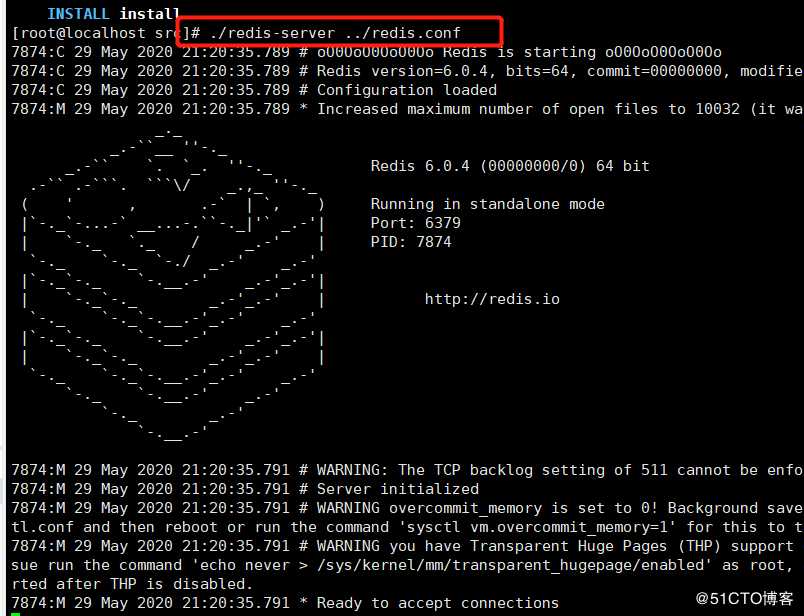
安装后配置
安装成功之后这里建议你进行相关的配置修改
1、更改默认端口
由port 6379 改为 你自己定义的端口
2、以后台进程方式启动
修改daemonize no 为daemonize yes
3、设置redis远程连接,添加密码
(1)、先放行你设置的端口号
(2)、注释掉bind 127.0.0.1
(3)、设置redis连接密码:在requirepass foobard改为requirepass 123456
4、redis的启动
指定配置文件启动,进src目录下,输入命令
./redis-server /usr/local/redis-6.0.3/redis.conf
5、redis客户端连接
./redis-cli -h 192.168.42.111 -p 6379 -a 123456
亦或者
./redis-cli
auth 123456
标签:资源 require too 远程连接 添加 使用 如图所示 src wget
原文地址:https://blog.51cto.com/dking/2499741